هیچ محصولی در سبد خرید نیست.
تنظیم مجدد (ریست) toolbar در فتوشاپ (قسمت دوم)
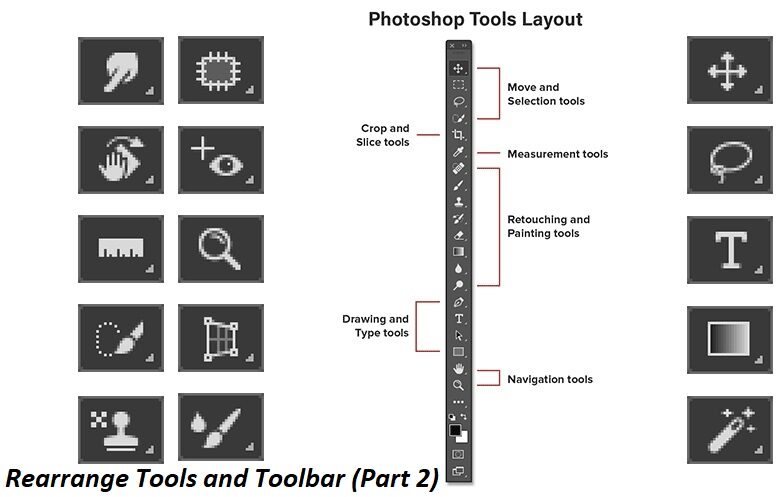
سلام به علاقه مندان خلاقیت و طراحی در برنامه فتوشاپ. در این بخش دوم این مقاله تصمیم داریم روش های ریست ابزارها در فتوشاپ را به شما آموزش دهیم.
زمانی که با نرم افزار فوتوشاپ کار میکنیم، گاها به این مشکل برمیخوریم که تنظیمات و ابزارهای از پیش تعیین شده به هم بخورد و این اتفاق باعث گیجی کاربر میشود. به همین خاطر در نظر داریم تا در مورد تنظیم مجدد ابزارها و Toolbar در فتوشاپ در دو بخش، با شما صحبت کنیم.
تنظیم مجدد ابزارها و Toolbar در فتوشاپ
در این بخش در نظر داریم درمورد قابلیت Reset All tools در قسمت Option bar در برنامه ی فوتوشاپ، در بخش دوم این مقاله صحبت کنیم.
انتخاب ابزارهای بیش تر در فتوشاپ
در ابتده به سراغ ابزار پیش فرض میرویم. برای اینکار در Mac از Control-click و در ویندوز Right-click استفاده میکنیم. از منوی پیش فرض ابزار Quick selection tool و بعد از آن در منوی ایجاد شده بر روی Magic wand tool کلیک میکنیم.
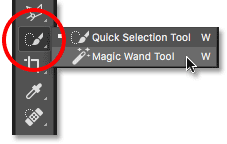
پس از آن در Mac از Control-clickو در ویندوز از Right-clickاستفاده میکنیم یا بر روی ابزار Crop Tool و در ابزار پنهان درون آن، بر روی Prespective Crop Tool کلیک میکنیم.
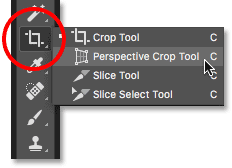
و دوباره طبق همان فرایند بالا با استفاده از صفحه کلید، سیستم ابزار مورد نظر که Eyedropper میباشد را باز میکنیم و در ابزارهای پنهان شده در پشت آن بر روی Ruler Tool کلیک میکنیم.
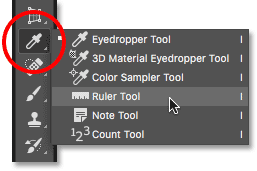
بعد از کلیک کردن روی ابزاری دیگر، نوار ابزار به کلی تغییر خواهد کرد. و دیگر پیش فرض های مورد نظر ما در لیست وجود ندارد و این به خودی خود اختلالی در کار ما ایجاد میکند.
برای این قضیه راه حل وجود دارد، ولی وجود همین مشکل میتواند آموزش فتوشاپ را برای تازه کاران سخت تر کند و اختلال بیشتری را در هنگام کار آن ها ایجاد کند.

نحوه تنظیم مجدد Toolbar و تنظیمات ابزار فتوشاپ
مرحله اول) ابتدا در ابزارها یک ابزار را به عنوان پیش فرض در نظر بگیرید
همانطور که قبلا گفتیم، Option جدیدی که از Photoshop CC 2014 به این برنامه اضافه شد به این صورت است که با فرمان Reset All tools میتوانیم همه ی ابزارها را به حالت اول خودش بازگردانیم، ولی قبل از تنظیم مجدد ابزار حواستان باشد که یک قدم مهم را هرگز فراموش نکنید.
برای شروع، در نوار ابزار موجود در برنامه ی Photoshop یک ابزار که هنوز در حالت پیش فرض خود باقی مانده را در نظر میگیریم، معمولا در تمامی برنامه هادر این زمان ابزار move tool در نوار ابزار وجود دارد و هنوز در حالت پیش فرض است.
دقت داشته باشید که ابزار مورد نظر به لحاظ کاربردی اهمیتی ندارد، چیزی که برای ما در این مرحله اهمیت دارد پیش فرض بودن آن ابزار میباشد.
پس تصمیم داریم Move tool را انتخاب کنیم، برای اینکار میتوانیم در روش اول بر روی آیکون آن(مثل شکل زیر)کلیک کنیم و راه دوم آن توسط صفحه کلید میباشد، میتوانید با فشار دادن روی V ابزار مورد نظر را انتخاب و باز کنید:
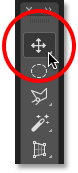
مرحله دوم) انتخاب Reset All Tools در Option Bar فتوشاپ
در قسمت Tool presents و در بالای صفحه ی Tool bar شما میتوانید به راحتی ابزاری که انتخاب کردید را مشاهده کنید، فرمان Tool presents شکل به خصوصی ندارد، فقط ابزاری که آخرین باز آن را انتخاب کردید نمایش داده میشود.
که در عکس پائین همانطور که قابل مشاهده میباشد،Move tool را نشان میدهد.
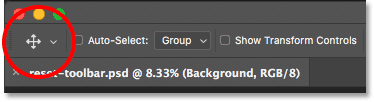
حال اگر تصمیم گرفتید دوباره Tool bar خود را به حالت اولیه بازگردانید، Tool presents را انتخاب کنید وReset all tools را بزنید، برای اینکار از صفحه کلید هم میتوانید کمک بگیرید، که در سیستم های mac از control-click و در سیستم های ویندوز از right-click استفاده میشود.
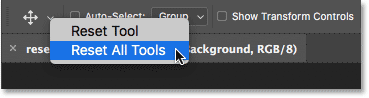
مرحله سوم) تائیدیه Reset all tools
وقتی تا این مرحله پیش رفتید، مرحله ی آخر تائید reset all tools میباشد. پس بر روی گزینه ی ok برای تأیید این که می خواهید ابزارها و نوار ابزار را ریست کنید، روی OK بزنید.
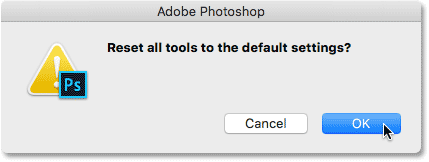
پس از انجام این عمل، متوجه می شویم در این حالت Option bar به طور کلی به حالت از پیش تعیین شده خود باز میگردد و تمامی ابزارها پیش فرض میشوند.
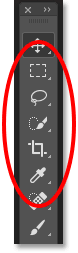
این قابلیت Photoshop جدید و تنها قابلیتی نیست که این برنامه اضافه کرده است، قابلیت های جدیدی در رابطه با همین ابزارهای پیش فرض اضافه شده است که توانایی این را دارند دقیقا طبق طراحی که شما مد نظر دارید، همان Tool bar مورد نظر و کارامدتان را داشته باشید که موجب سهولت در کارتان شود.
از همراهی شما تا پایان این مقاله بسیار متشکریم





دیدگاهها (0)